蓝牙开关怎么连接 如何在win10系统中打开蓝牙开关
更新时间:2023-11-26 12:42:39作者:jiang
蓝牙开关怎么连接,在现代科技的日常生活中,蓝牙无疑是我们经常使用的一种无线连接方式,而在Win10系统中,打开蓝牙开关也变得异常简便。只需几个简单的步骤,就能轻松实现蓝牙开关的连接。蓝牙连接不仅方便了我们的生活,还为我们提供了更多的便利和可能性。接下来我们将介绍如何在Win10系统中打开蓝牙开关的方法,让您能更好地享受科技带来的便捷。
具体方法:
1.首先点击计算机左下角的开始按钮。
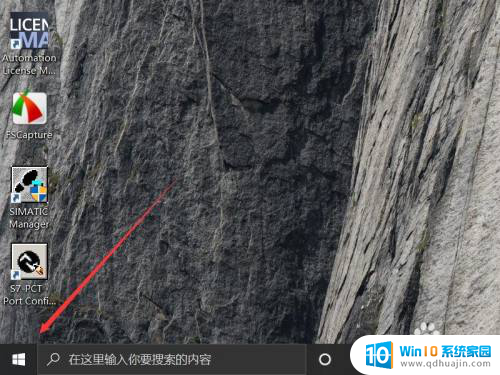
2.随后在弹出的系统菜单中点击工具栏中的设置按钮。
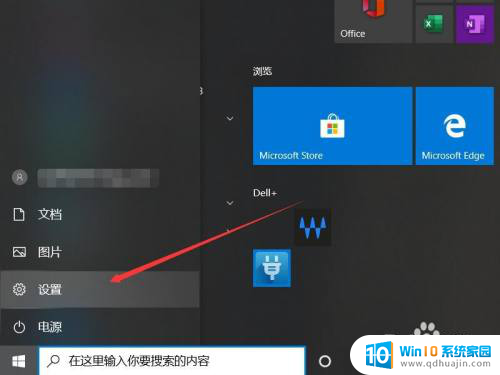
3.进入windows设置界面之后点击网络和Internet一栏。
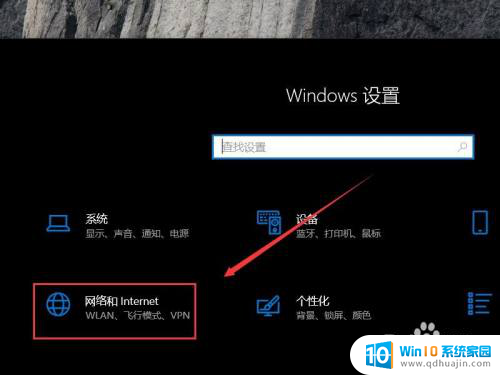
4.随后在左侧工具栏中点击飞行模式一栏。
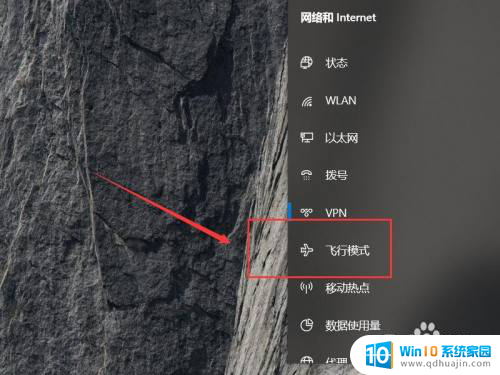
5.进入飞行模式界面之后勾选蓝牙下方的开关即可。
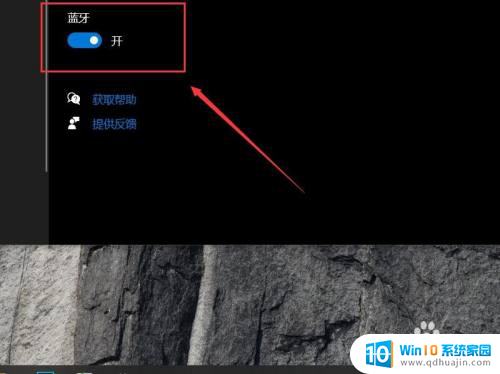
以上就是蓝牙开关怎么连接的全部内容,如果你遇到相同的情况,可以参照小编的方法来处理,希望对你有所帮助。





